파이널컷은 프리미어와 다르게 영상을 컷하면 자동으로 뒷쪽에 있는 파일이 앞으로 와서 붙게 된다.
그런걸 피하기 위해서 사용하는 방법이 있는데
[edit]-[insert generator]-[gap]

단축키는 opt + W
단축키가 아니라 메뉴로 찾아 들어가서 클릭을 하면
재생바가 있는 곳에 GAP클립이 생기고 단축키를 실행하면 빨간색바가 위치해 있는 곳에 GAP클립이 삽입된다.

gap을 삽입하면 이렇게 회색 클립이 생겨나고 그 위에 영상을 배치하게 되면 전체 길이를 유지한채 영상을 편집할 수 있게 된다.
gap 클립의 활용은 영상의 위치나 길이가 중요할 때 빛납니다.
음악에 딱딱 맞는 영상을 만들고 싶다면, GAP클립을 활용하는 게 편합니다.
영상에 포함된 오디오 부분을 더블클릭하면 오디오 클립만 조절할 수 있게 된다.
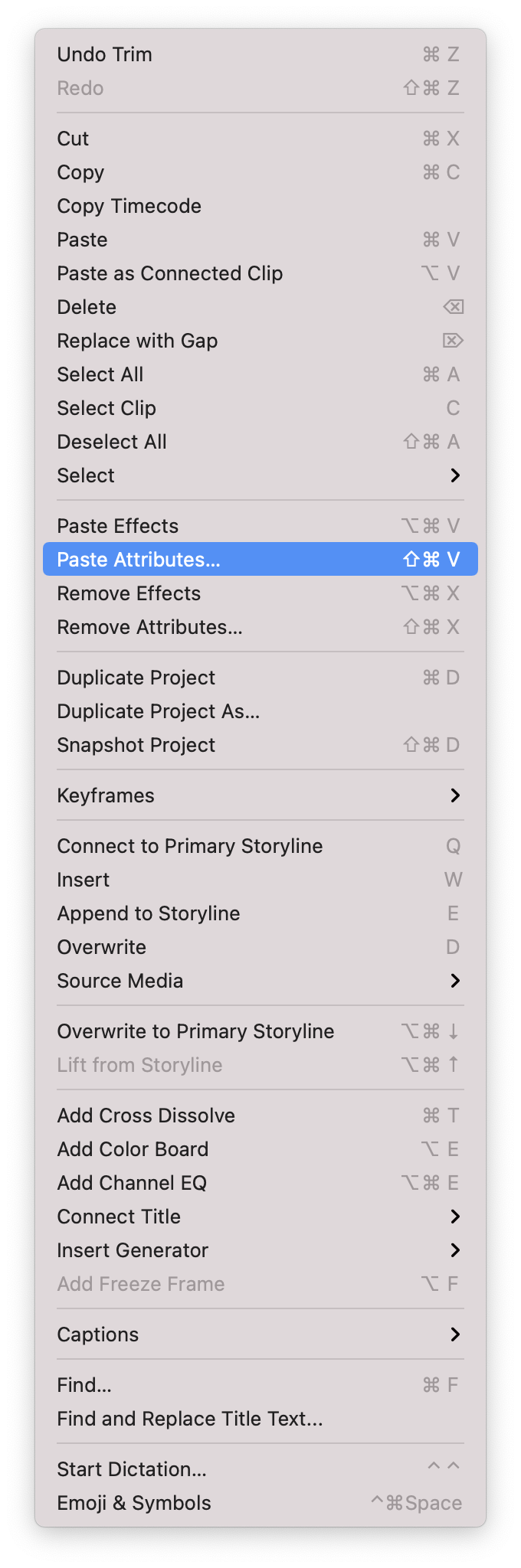
특정 클립에 적용된 효과를 다른 클립에도 똑같이 적용하려면
효과를 준 클립을 선택한 후 cmd+C로 복사를 하고
[edit]-[paste attributes]를 하면 클립에 적용한 효과를 그대로 다른 클립에 적용할 수 있다.
단축키는 cmd+shift+V
'adobe > FinalCut Pro X' 카테고리의 다른 글
| 파이널컷 프로 X 영상속도 편집하는 방법 (0) | 2021.09.30 |
|---|---|
| 파이널컷 레이어 같은 Roles 배워보기, 영상 노이즈 제거하는 방법 (1) | 2021.09.29 |
| 파이널컷 색감 조정하는 방법 두번째 (0) | 2021.09.27 |
| 파이널컷 프로 X 색상보정 방법 배우기 (0) | 2021.09.26 |
| 파이널컷 프로 X 사운드 조정하는 방법 (0) | 2021.09.25 |




댓글